win10系统是Microsoft现在关注的主流操作系统。现在,许多新计算机已预装了win10。许多朋友都想在计算机上重新安装win10,但不知道如何重新安装win10。那么下面我们来看看电脑重装系统教程win10步骤演示,大家一起来学习一下吧。
工具/原料:
系统版本:windows10系统
品牌型号:联想小新air14
软件版本:小白一键重装系统软件
方法/步骤:
借助小白在线重装功能安装win10系统:
1、在电脑上下载安装小白一键重装软件,打开软件后选择我们要安装的系统。
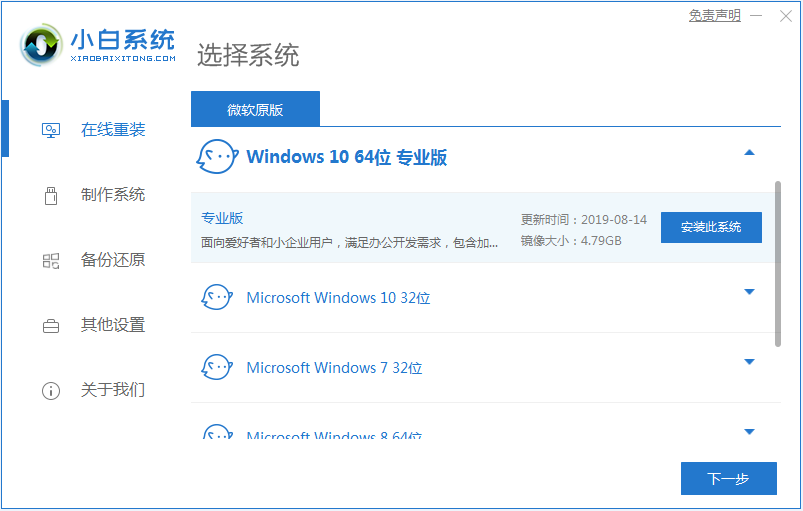
2、然后就是等待下载系统镜像的环节了。
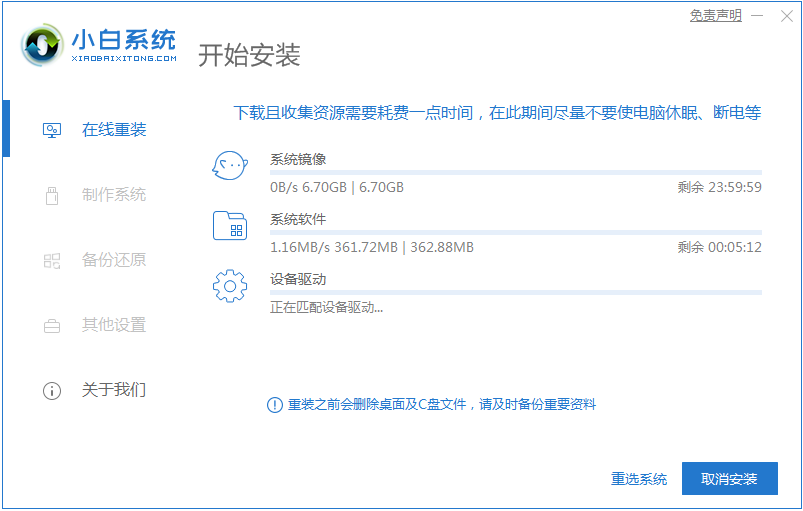
3、开始安装之前会点电脑部署环境,部署环境完成后我们直接重启电脑。
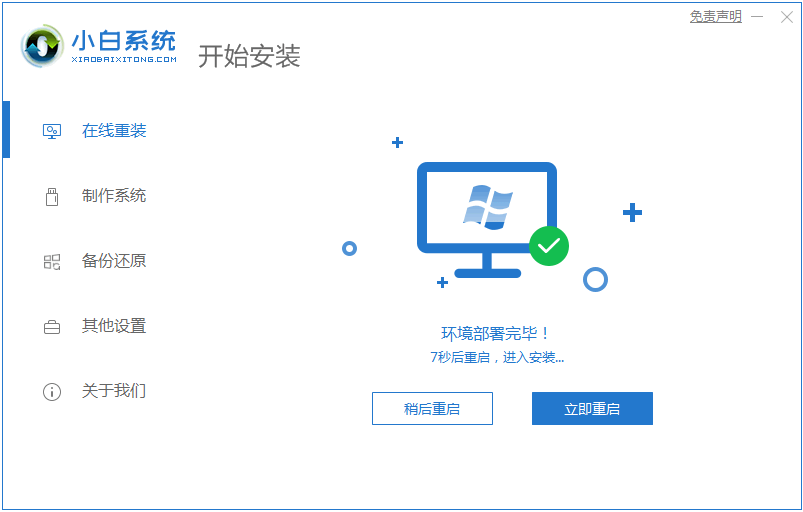
华硕笔记本怎么进u盘启动重装系统
想要通过u盘重装系统的方法给华硕笔记本更换新的操作系统体验,但是自己不知道华硕笔记本怎么进u盘启动重装系统怎么办?下面就教下大家华硕笔记本进u盘启动重装系统教程.
4、重启电脑系统后选择第二个xiaobai pe-msdn online install mode进入 Windows PE系统。
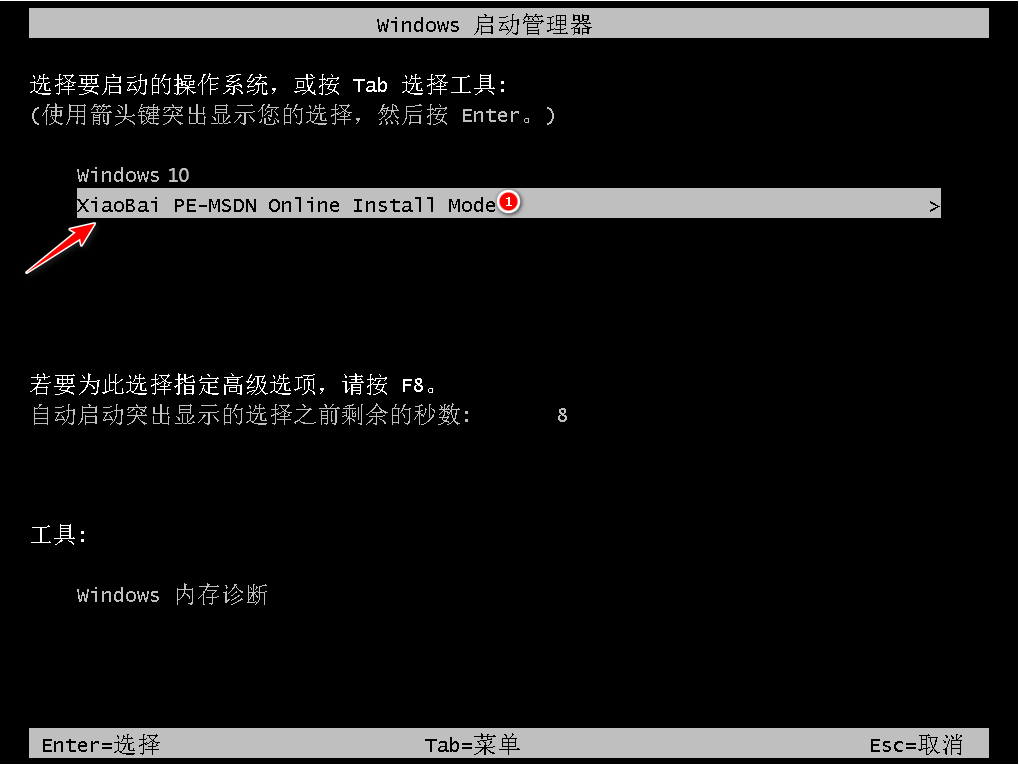
5、进入PE系统后会自动部署安装 Windows 系统只需要耐心等待即可。

6、等待安装完成我们点击立即重启。

7、最后就进入到新系统桌面就代表安装成功啦。
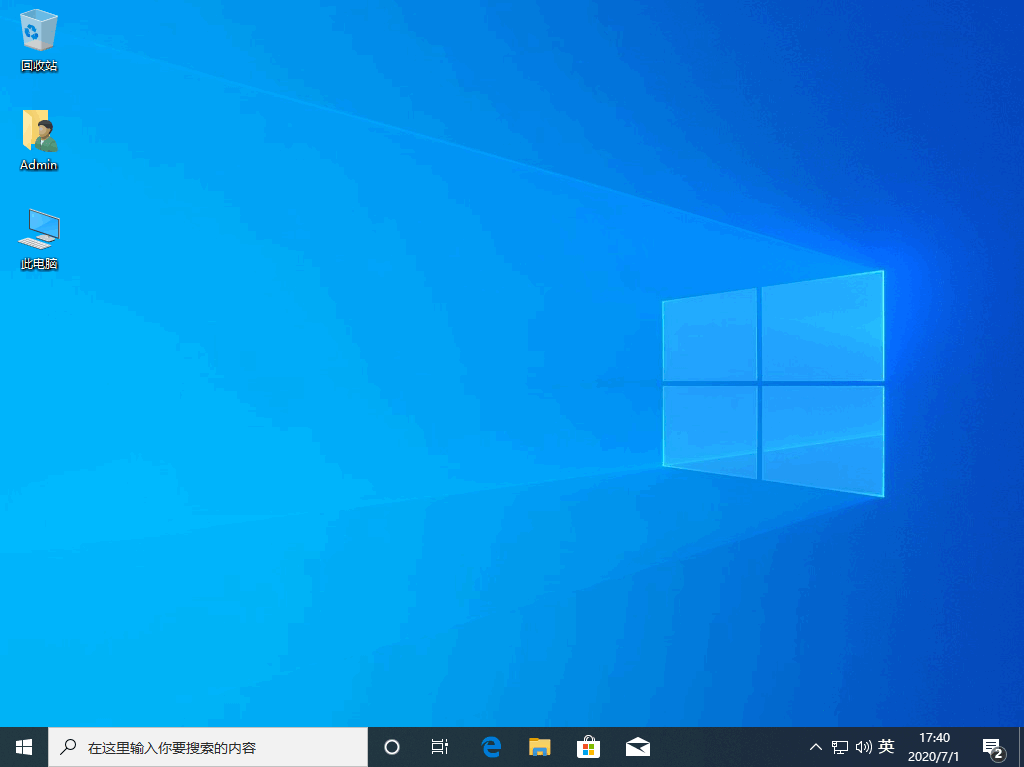
总结:
以上就是电脑重装系统教程win10步骤演示啦,希望能帮助到大家。
电脑开机蓝屏需要修复怎么重装系统
在使用电脑的时候,如果操作不当或者其他系统故障原因可能会导致电脑蓝屏等现象发生.那么当win10开机蓝屏显示需要修复的时候怎么办呢,来看看电脑开机蓝屏需要修复怎么重装系统的教程吧.






